Alterar localização da pasta OneDrive no Windows 10
Por padrão, o Windows armazena seus arquivos OneDrive em uma pasta localizada dentro de seu perfil de usuário na unidade do sistema, por exemplo, C: \ User \ Sergey \ OneDrive. Isso pode se tornar problemático se você ficar sem espaço livre na unidade do sistema ou se houver grandes quantidades de dados armazenados no armazenamento em nuvem do OneDrive. Em tal situação, você pode querer mover a pasta OneDrive para outro local.
Propaganda
O OneDrive é fornecido com o Windows desde o Windows 8. É a solução completa desenvolvida pela Microsoft para fornecer ao usuário a capacidade de ter o mesmo conjunto de configurações, mesmos arquivos e mesma aparência em todos os PCs com os quais ele faz login usando seu Microsoft Conta. Anteriormente conhecido como SkyDrive, o serviço foi reformulado há algum tempo.
O recurso de sincronização no OneDrive depende da conta da Microsoft. Para usar o OneDrive, você deve primeiro criar um. Além do OneDrive, a conta da Microsoft pode ser usada para fazer login no Windows 10, Office 365 e na maioria dos serviços online da Microsoft.
Para alterar o local da pasta OneDrive no Windows 10, faça o seguinte.
- Se você tiver feito login em sua conta no aplicativo OneDrive, saia daí. Clique com o botão direito no ícone do OneDrive na bandeja do sistema para abrir suas configurações.
 Vá para a guia Conta e clique em Desvincular este PC como mostrado abaixo.
Vá para a guia Conta e clique em Desvincular este PC como mostrado abaixo.
- O aplicativo OneDrive agora será desvinculado deste PC. Ele não sincroniza arquivos com a pasta OneDrive no Windows 10, portanto, pode ser movido. Faça o seguinte.
- Abra o Explorador de Arquivos
- Digite ou copie e cole o seguinte na barra de endereço:% userprofile%

- Pressione a tecla Enter no teclado. Sua pasta de perfil de usuário será aberta.

- Selecione a pasta OneDrive e clique em Mover para na faixa de opções como mostrado abaixo.
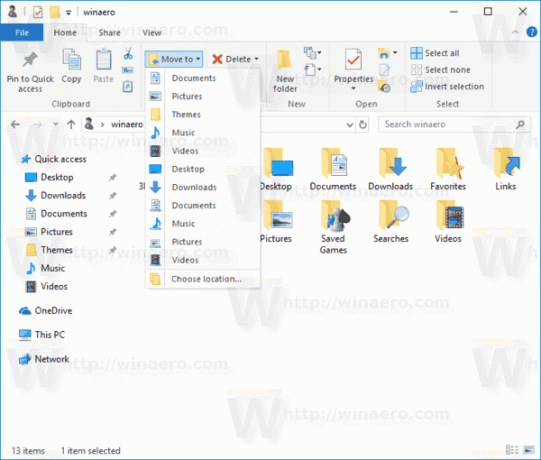 Selecione uma nova pasta de destino para a qual mover a pasta OneDrive. Como alternativa, você pode clicar em "Cortar" para cortar a pasta do OneDrive e colá-la em outro local.
Selecione uma nova pasta de destino para a qual mover a pasta OneDrive. Como alternativa, você pode clicar em "Cortar" para cortar a pasta do OneDrive e colá-la em outro local. - Espere até que todos os arquivos sejam movidos para um novo local.
- Execute o OneDrive e configure sua conta.

- Digite sua senha quando solicitado.
- Na próxima página, clique no link Mudar localização e especifique a nova pasta para a qual você moveu seus arquivos do OneDrive.

- Confirme sua escolha na próxima caixa de diálogo (clique no botão Usar este local).

- Conclua a configuração do aplicativo OneDrive e pronto.
É isso.
